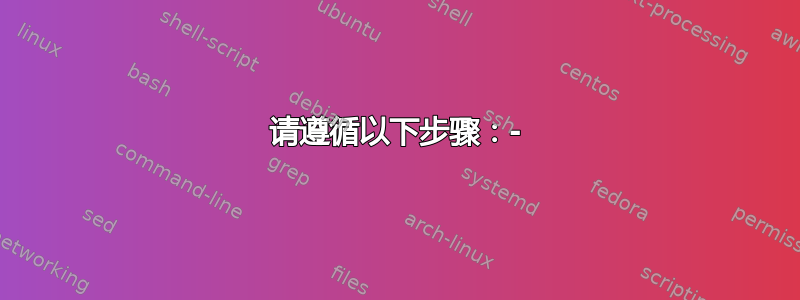
一台装有 Windows 10 Pro 的计算机有多个用户(我们以管理员 A 和标准用户 B 和 C 为例)。除了已经存在的标准文件夹(在 /users/ 中)之外,我还想创建只有特定用户才能访问的文件夹,可能位于其他驱动器上。我不介意管理员帐户是否可以访问这些文件夹。但其他普通用户不应具有访问权限。
我找到了有关限制其他用户访问的说明(例如这里)。建议禁止用户 C(以及可能的其他已经存在用户)。但这种方法至少有两个主要缺陷:
- 如果你有很多用户,那就相当繁琐检查所有新文件夹并禁止其他人使用它们。2)
- 如果计算机有新用户(例如,D),新用户将可以访问 B 和 C 的私人文件夹(除非创建该帐户的管理员记得分配适当的禁止权限)。
那么有没有办法定义文件夹权限,使所有其他用户都无法访问该文件夹默认情况下?我正在考虑在用户文件夹的权限中设置一些内容,而不是以更复杂的方式影响文件夹功能的内容。
答案1
禁用这些文件夹的权限继承。然后消除“用户”或“所有人”访问条目,将其替换为您需要授予访问权限的特定帐户或组。其他所有人将被自动拒绝访问。
Windows 权限通常按以下顺序评估:
- 如果用户匹配“拒绝”条目,则他们的权限被拒绝。
- 如果用户匹配“允许”条目,则他们被授予权限。
- 如果用户不匹配任何条目,则会被拒绝权限。
答案2
这个东西在大多数 Windows 上都可以使用
请遵循以下步骤:-
- 首先在 Windows 资源管理器中打开文件夹
- 右键单击文件夹
- 选择属性
- 出现新窗口
- 转到“安全”选项卡
- 点击
Edit按钮 - 选择用户,将显示为(
Computername/Users) - 在“拒绝”行中选中“完全控制”......就完成了
答案3
我遵循了@user1686 的回答,该回答准确且不言自明,但我会针对以下新手用户即兴制定步骤:
- 右键单击文件夹 >
Properties>Security>Advanced>Disable inheritance>Convert inherited permissions into explicit permissions on this object>Apply。 Add通过单击>Select a principal> 键入用户名 >Check names> (确保已猜出正确的用户) >明确添加应继续具有访问权限的用户到此列表Ok。现在确保Type设置为:Allow> 勾选[ ] Full control>Ok。- 单击以下条目并
Remove逐一单击:
a. Authenticated Users b. Users (your-PC-Name/Users)
- 勾选
[ ] Replace all child object permission entries with inheritable permission entries>>Apply。Ok


